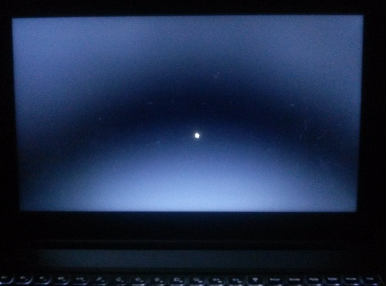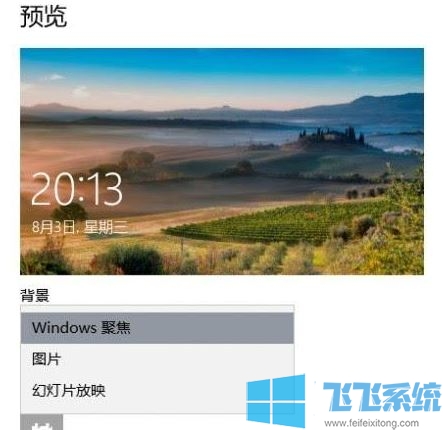- 编辑:飞飞系统
- 时间:2023-07-22
如何设置电脑关机?设置计算机关闭的方法有很多种。他们都有相同的原则。创建一个待办事项事件。接下来我们看看可以设置哪些方法。我希望它可以帮助您解决问题。
如何设置定时关闭电脑,每次用的时候总是忘记关机,不知道有什么好的解决办法吗?其实我们只需要设置电脑定时关机即可,那么如何设置呢?请执行以下步骤来解决问题。接下来我们就来看看具体的操作。我希望它能帮助你。
电脑怎么设置定时关机
首先点击开始,选择附件---系统工具
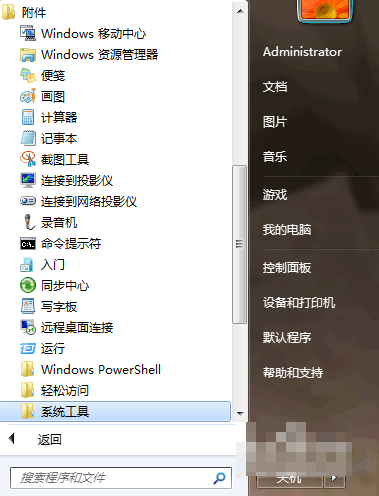 定时关机(图1)
定时关机(图1)
然后单击“打开任务计划程序”。
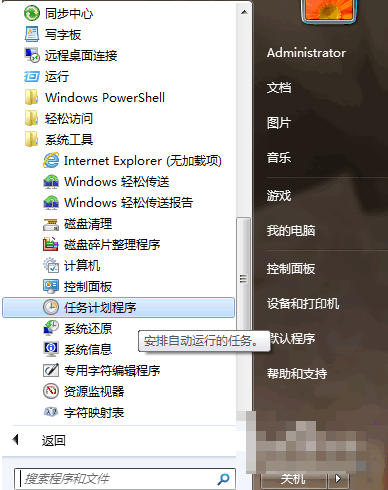 定时关机(图2)
定时关机(图2)
点击打开任务计划程序后,选择创建基本任务,
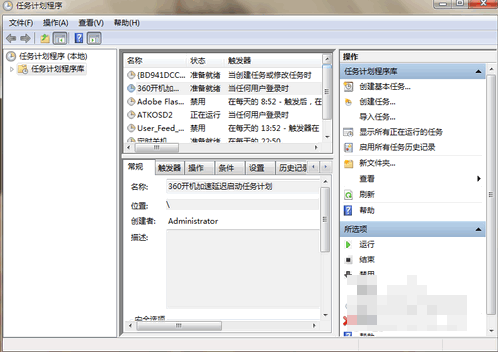 定时关机(图3)
定时关机(图3)
然后在创建基本任务对话框的名称栏中填写“定时关机”,
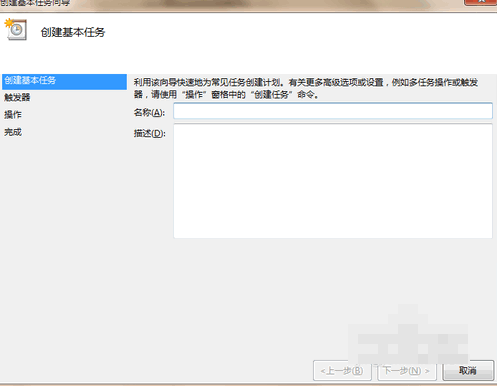 定时关机(图4)
定时关机(图4)
然后单击“下一步”。
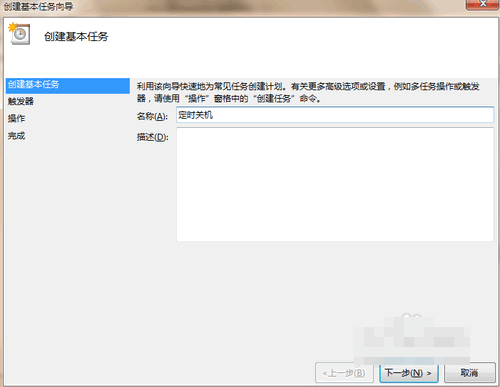 定时关机(图5)
定时关机(图5)
选择睡眠定时器的开始时间。选择您的周期。点击下一步
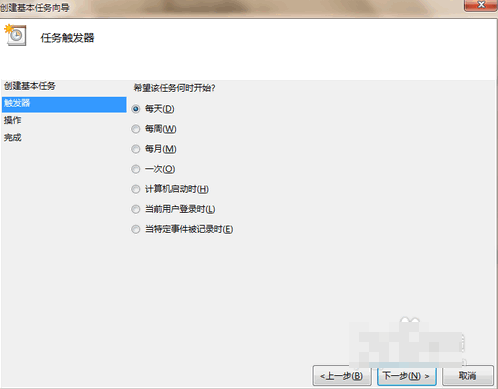 定时关机(图6)
定时关机(图6)
接下来输入您希望计划关闭的时间以及计划每隔几天关闭一次。开始时间不变。
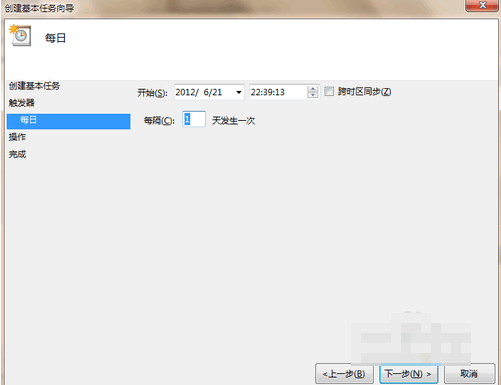 定时关机(图7)
定时关机(图7)
输入时间后,点击下一步,会出现启动程序对话框。您需要浏览找到或直接输入程序C:\Windows\System32\shutdown.exe。添加参数后在框中输入-s(即shutdown命令)
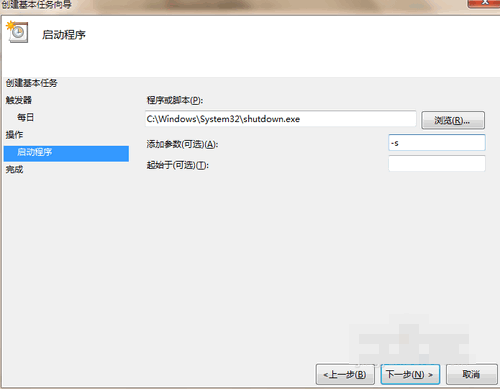 定时关机(图8)
定时关机(图8)
单击“下一步”后,查看名称、触发器、操作等信息。
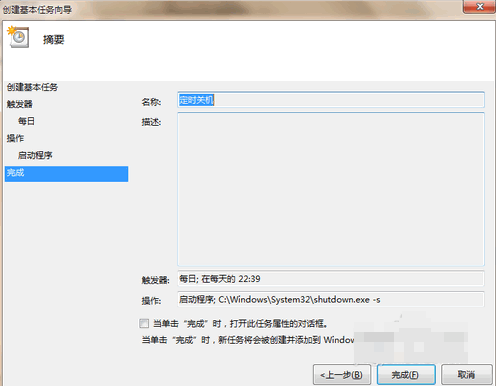 定时关机(图9)
定时关机(图9)
勾选“当您单击完成.”时,单击完成后将出现计划关机属性。
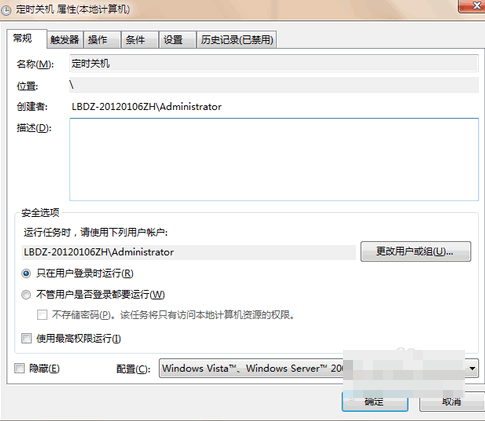 定时关机(图10)
定时关机(图10)
您可以查看您在计划任务库中添加的任务,您可以在计划任务库中修改或删除任务。
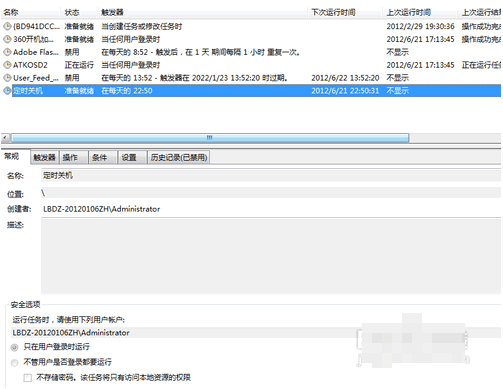 定时关机(图11)
定时关机(图11)
以上就是如何设置定时关闭电脑的方法,希望大家喜欢